Bluetoothテストプラットフォームのハードウェアセットアップ
サポートされている周辺機器の完全な一覧と、周辺機器固有のセットアップへのリンクについては、 「サポートされているハードウェア」 を参照してください。 テストパスに使用している周辺機器のハードウェアセットアッププロセスを使用します。
ヒューマンデバイスアダプター (HDA)
HDAを使用すると、さまざまな周辺機器をテストできます。 これらの周辺機器には、既製の開発段階の周辺機器、開発ボード、またはWindows PCがあります。 ホストコンピューターでテストを実行し、メッセージが表示されたらリモートデバイスを手動で操作します。 リモートデバイスを設定するために特定の操作を行う必要はありません。 「ソフトウェアのセットアップ」 セクションに進むことができます。
BM64EVB、Bluefruit 52
これらのデバイスは、TraduciではなくUSBケーブルを使用して、テスト対象のシステム (SUT) に直接接続します。 ハードウェアのセットアップについては、特定の周辺機器のページを参照してください。
RN42、RN52、Bluefruit、BM
62これらのデバイスはTraduciに接続し、PCに接続します。
TraduciをPCに接続します
指定されたUSB A-Bケーブルを使用して、テスト対象のシステム (SUT) のUSBポートにTraduciを接続します。 TraduciがPCのポートに直接接続されている場合は、パフォーマンスが最適です。 USBコネクタの右側にあるバレルコネクタを使用して 9v、2A電源アダプター を使用してTraduciに電源を供給します。 TraduciをUSBハブに接続しないでください。

周辺機器をTraduciに接続します
Traduciには、テスト周辺機器に使用される4つの12ピンポート(JA、JB、JC、JDと表示)があります。

周辺機器をTraduciのポートに接続するには、Ledとボタンが前面になるようにTraduciを向きます。 次に、MACアドレスとスイッチを含むデバイスの印刷されたラベルが前面に表示されるように、デバイススレッドを向きます。 この向きを維持したまま、適切な12 pinポートに周辺機器を接続します。
Note
一部の周辺機器は、特定のポートにしか接続できません。 詳細については サポートされているハードウェアのページを参照してください。
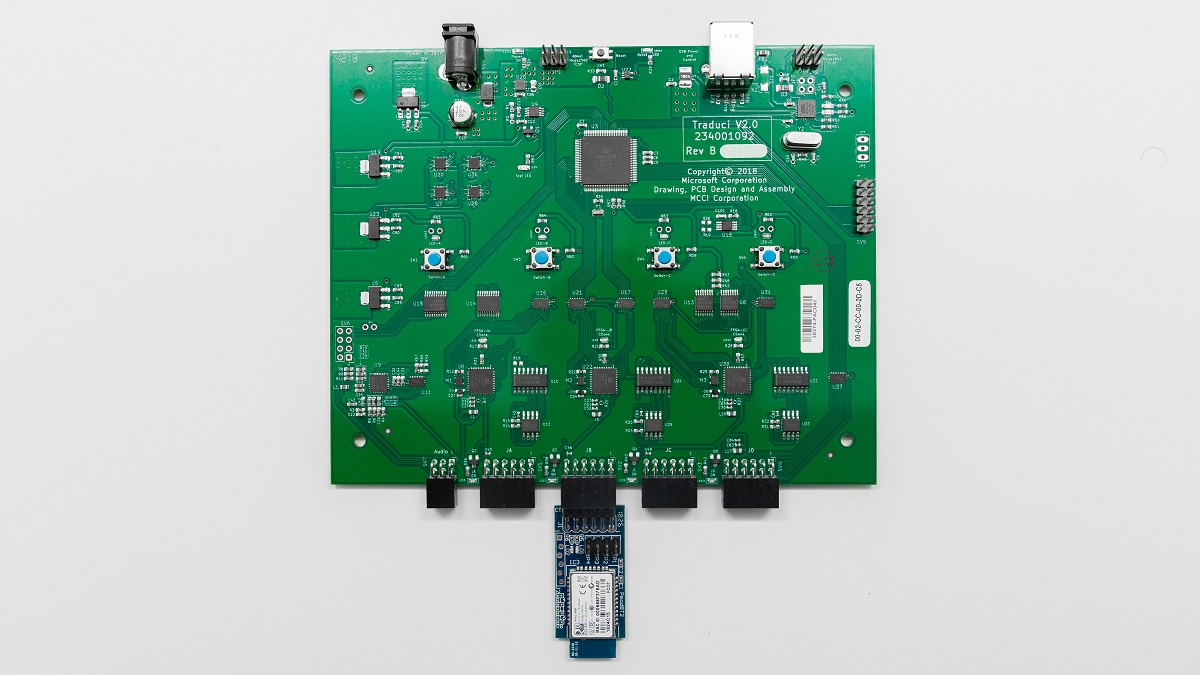
既知の問題
- 電源: VCCが安定した5Vを供給できない場合、断続的な障害が発生することがあります。 このような場合は、9V AC-DCバレルアダプタを使用します。 これらの問題は、複数のデバイスを使用したテスト中によく発生します。